Eliminar el ransomware WEUI (Guía de eliminación de virus)
Si no puede abrir sus imágenes, documentos o archivos y tienen una extensión weui, entonces su ordenador está infectado con un ransomware.
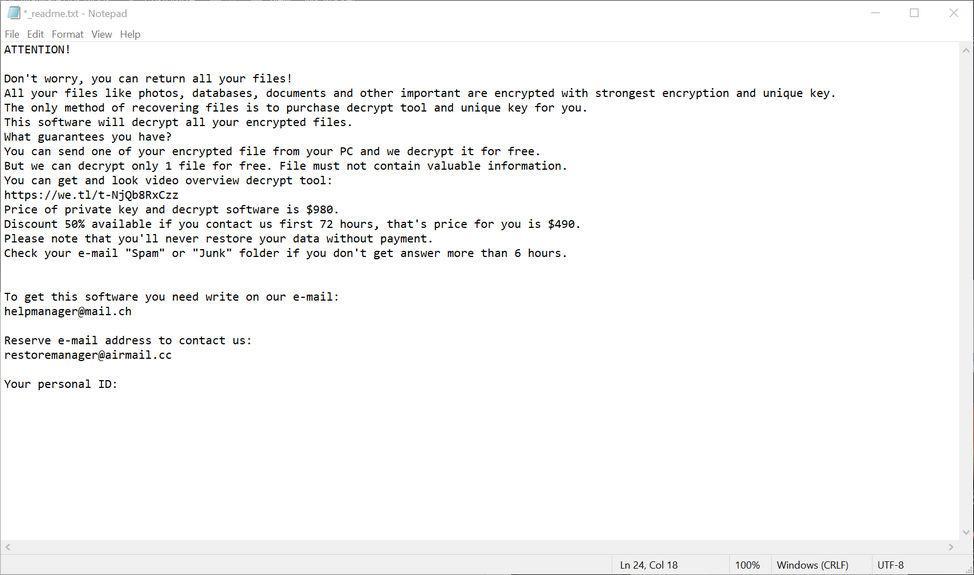
El ransomware WEUI es un programa malicioso que encripta los documentos personales que se encuentran en el ordenador de la víctima con la extensión «.weui», y luego muestra un mensaje que ofrece desencriptar los datos si se realiza el pago en Bitcoin. Las instrucciones se colocan en el escritorio de la víctima en el archivo «_readme.txt».
¿Qué es el ransomware WEUI?
WEUI es una infección de ransomware de cifrado de archivos que restringe el acceso a los datos (documentos, imágenes, vídeos) cifrando los archivos con la extensión «.weui». A continuación, intenta extorsionar a las víctimas pidiendo un «rescate», en forma de criptomoneda Bitcoin, a cambio del acceso a los datos.
Cuando se infecta por primera vez con el ransomware WEUI, éste escanea su ordenador en busca de imágenes, vídeos y documentos y archivos de productividad importantes como .doc, .docx, .xls, .pdf. Cuando detecte estos archivos, el ransomware los cifrará y cambiará su extensión a «.weui», por lo que ya no podrá abrirlos.
Una vez que el ransomware WEUI haya cifrado los archivos de su ordenador, mostrará el archivo «_readme.txt» que contiene la nota de rescate e instrucciones sobre cómo contactar con los autores de este ransomware. ¡Se pedirá a las víctimas de este ransomware que se pongan en contacto con los ciberdelincuentes a través de las direcciones de correo electrónico [email protected] y [email protected].
Esta es la nota de rescate que el ransomware WEUI mostrará a sus víctimas:
_readme.txt:
¡Atención!
No te preocupes, puedes devolver todos tus archivos!
Todos sus archivos como fotos, bases de datos, documentos y otros importantes están encriptados con la encriptación más fuerte y la clave única.
El único método de recuperar los archivos es comprar la herramienta de descifrado y la clave única para usted.
Este software descifrará todos sus archivos encriptados.
¿Qué garantías tiene?
Puede enviar uno de sus archivos encriptados desde su PC y lo desciframos gratis.
Pero sólo podemos descifrar 1 archivo gratis. El archivo no debe contener información valiosa.
Puede obtener y ver el video de la herramienta de descifrado:
https://we.tl/t-sBwlEg46JX
El precio de la clave privada y el software de descifrado es de $980.
Descuento del 50% disponible si se pone en contacto con nosotros en las primeras 72 horas, ese es el precio para usted es de $490.
Por favor, tenga en cuenta que nunca va a restaurar sus datos sin el pago.
Compruebe su correo electrónico «Spam» o la carpeta «Junk» si no recibe respuesta más de 6 horas.Para conseguir este software necesitas escribir en nuestro correo electrónico:
[email protected]Reserva la dirección de correo electrónico para contactar con nosotros:
[email protected]Su identificación personal
Si su ordenador está infectado con este ransomware, le recomendamos que se ponga en contacto con los siguientes sitios de fraudes y estafas gubernamentales para denunciar este ataque:
- En Estados Unidos, diríjase al sitio web On Guard Online.
- En Australia, vaya al sitio web SCAMwatch.
- En Canadá, vaya al Canadian Anti-Fraud Centre.
- En Francia, vaya a la Agence nationale de la sécurité des systèmes d’information
- En Alemania, vaya al sitio web Bundesamt für Sicherheit in der Informationstechnik.
- En Irlanda, vaya al sitio web An Garda Síochána.
- En Nueva Zelanda, vaya al sitio web de Consumer Affairs Scams.
- En el Reino Unido, vaya al sitio web de Action Fraud.
- Si su país o región no aparece en la lista anterior, le recomendamos que se ponga en contacto con la policía federal o la autoridad de comunicaciones de su país o región.
Aquí tiene un breve resumen del ransomware WEUI:
- Familia de ransomware: STOP/DJVU ransomware
- Extensiones: weui
- Nota del ransomware: _readme.txt
- Rescate: De 490 a 980 dólares (en Bitcoins)
- Contacto: [email protected] y [email protected]
- Síntomas: Las imágenes, vídeos y otros documentos tienen la extensión «.weui» y no pueden ser abiertos por ningún programa
¿Cómo llegó el ransomware WEUI a mi ordenador?
El ransomware WEUI se distribuye a través de correos electrónicos de spam que contienen archivos adjuntos infectados o aprovechando vulnerabilidades del sistema operativo y de los programas instalados.
Así es como el ransomware WEUI puede llegar a su ordenador:
- Los ciberdelincuentes envían un correo electrónico, con información de cabecera falsificada, haciéndole creer que es de una empresa de transporte como DHL o FedEx. El correo electrónico le dice que han intentado entregarle un paquete, pero que no lo han conseguido por alguna razón. A veces, los correos electrónicos dicen ser notificaciones de un envío que han realizado. De cualquier manera, no puedes resistir la curiosidad de saber a qué se refiere el correo electrónico, y abres el archivo adjunto (o haces clic en un enlace dentro del correo electrónico). Y con eso, su ordenador está infectado con el ransomware WEUI.
- El ransomware WEUI también se observó atacando a las víctimas mediante la explotación de vulnerabilidades en el programa instalado en el ordenador o el propio sistema operativo. El software comúnmente explotado incluye el propio sistema operativo, navegadores, Microsoft Office y aplicaciones de terceros.
Elimine el ransomware WEUI y recupere los archivos
Se recomienda crear una imagen de copia de seguridad de las unidades encriptadas antes de proceder con las siguientes instrucciones de eliminación de malware.
Esta guía de eliminación de malware puede parecer abrumadora debido al número de pasos y numerosos programas que se utilizan. Sólo la hemos escrito así para proporcionar instrucciones claras, detalladas y fáciles de entender que cualquiera pueda utilizar para eliminar el malware de forma gratuita.
Por favor, realice todos los pasos en el orden correcto. Si tiene alguna pregunta o duda en algún momento, deténgase y solicite nuestra ayuda.
Para eliminar el ransomware WEUI, sigue estos pasos:
- PASO 1: Utiliza Malwarebytes Free para eliminar el ransomware WEUI
- PASO 2: Utiliza HitmanPro para escanear en busca de troyanos y otro malware
- PASO 3: Comprueba dos veces si hay programas maliciosos con Emsisoft Emergency Kit
- PASO 4: Restaurar los archivos encriptados por el ransomware WEUI
PASO 1: Utilizar Malwarebytes Free para eliminar el ransomware WEUI
Malwarebytes Free es uno de los programas antimalware más populares y más utilizados para Windows, y por buenas razones. Es capaz de destruir muchos tipos de malware que otros programas tienden a pasar por alto, sin que le cueste absolutamente nada. Cuando se trata de limpiar un dispositivo infectado, Malwarebytes siempre ha sido gratuito y lo recomendamos como una herramienta esencial en la lucha contra el malware.
Es importante tener en cuenta que Malwarebytes Free se ejecutará junto con el software antivirus sin conflictos.
-
Descarga Malwarebytes Free.
Puedes descargar Malwarebytes haciendo clic en el siguiente enlace.
 Enlace de descarga de Malwarebytes
Enlace de descarga de Malwarebytes
(El enlace anterior abrirá una nueva página desde la que podrá descargar Malwarebytes) -
Haga doble clic en el archivo de instalación de Malwarebytes.
Cuando Malwarebytes haya terminado de descargarse, haga doble clic en el archivo MBSetup para instalar Malwarebytes en su ordenador. En la mayoría de los casos, los archivos descargados se guardan en la carpeta de descargas.


Es posible que aparezca una ventana emergente de Control de cuentas de usuario que le pregunte si desea permitir que Malwarebytes realice cambios en su dispositivo. Si esto sucede, debe hacer clic en «Sí» para continuar con la instalación de Malwarebytes.

-
Siga las indicaciones en pantalla para instalar Malwarebytes.
Cuando comience la instalación de Malwarebytes, verá el asistente de instalación de Malwarebytes que le guiará a través del proceso de instalación. El instalador de Malwarebytes le preguntará primero en qué tipo de ordenador está instalando este programa, haga clic en Ordenador personal o en Ordenador del trabajo.


En la siguiente pantalla, haga clic en «Instalar» para instalar Malwarebytes en su ordenador.


Cuando se complete la instalación de Malwarebytes, el programa se abrirá en la pantalla de Bienvenido a Malwarebytes. Haga clic en el botón «Empezar».
-
Seleccione «Usar Malwarebytes Free».
Después de instalar Malwarebytes, se le pedirá que seleccione entre la versión Free y la Premium. La edición Premium de Malwarebytes incluye herramientas preventivas como el escaneo en tiempo real y la protección contra ransomware, sin embargo, utilizaremos la versión Free para limpiar el ordenador.
Pulsa sobre «Usar Malwarebytes Free».

-
Pulsa sobre «Escanear».
Para escanear tu ordenador con Malwarebytes, pulsa sobre el botón «Escanear». Malwarebytes actualizará automáticamente la base de datos del antivirus y empezará a escanear su ordenador en busca de malware.


-
Espere a que se complete el escaneo de Malwarebytes.
Malwarebytes escaneará su ordenador en busca de adware y otros programas maliciosos. Este proceso puede tardar unos minutos, por lo que le sugerimos que haga otra cosa y compruebe periódicamente el estado del análisis para ver cuándo ha finalizado.


-
Haga clic en «Cuarentena».
Cuando el análisis haya finalizado, se le presentará una pantalla con las infecciones de malware que Malwarebytes ha detectado. Para eliminar los programas maliciosos que Malwarebytes ha encontrado, haga clic en el botón «Cuarentena».


-
Reinicie el ordenador.
Malwarebytes eliminará ahora todos los archivos maliciosos y las claves del registro que ha encontrado. Para completar el proceso de eliminación de malware, Malwarebytes puede pedirle que reinicie el ordenador.


Cuando el proceso de eliminación de malware haya finalizado, puede cerrar Malwarebytes y continuar con el resto de las instrucciones.
PASO 2: Utilice HitmanPro para buscar troyanos y otro malware
HitmanPro es un escáner de segunda opinión que adopta un enfoque único basado en la nube para el análisis de malware. HitmanPro escanea el comportamiento de los archivos activos y también los archivos en ubicaciones donde normalmente reside el malware en busca de actividad sospechosa. Si encuentra un archivo sospechoso que no es ya conocido, HitmanPro lo envía a sus nubes para que sea analizado por dos de los mejores motores antivirus de la actualidad, que son Bitdefender y Kaspersky.
Aunque HitmanPro es shareware y cuesta 24,95 dólares por 1 año en 1 PC, en realidad no hay límite en el escaneo. La limitación sólo entra en juego cuando es necesario eliminar o poner en cuarentena el malware detectado por HitmanPro en su sistema y, para entonces, puede activar la prueba única de 30 días para activar la limpieza.
-
Descargue HitmanPro.
Puede descargar HitmanPro haciendo clic en el siguiente enlace.
 Enlace de descarga de HitmanPro
Enlace de descarga de HitmanPro
(El enlace anterior abrirá una nueva página web desde donde podrá descargar HitmanPro) -
Instale HitmanPro.
Cuando HitmanPro haya terminado de descargarse, haga doble clic en «hitmanpro.exe» (para versiones de 32 bits de Windows) o «hitmanpro_x64.exe» (para versiones de 64 bits de Windows) para instalar este programa en su PC. En la mayoría de los casos, los archivos descargados se guardan en la carpeta de descargas.


Es posible que aparezca una ventana emergente de Control de cuentas de usuario que le pregunte si desea permitir que HitmanPro realice cambios en su dispositivo. Si esto ocurre, debe hacer clic en «Sí» para continuar con la instalación.

-
Siga las indicaciones en pantalla.
Cuando HitmanPro se inicie, aparecerá la pantalla de inicio que se muestra a continuación. Haga clic en el botón «Siguiente» para realizar un análisis del sistema.




-
Espere a que se complete el análisis de HitmanPro.
HitmanPro comenzará a analizar su ordenador en busca de programas maliciosos. Este proceso tardará unos minutos.


-
Haga clic en «Siguiente».
Cuando HitmanPro haya finalizado el análisis, mostrará una lista de todo el malware que el programa ha encontrado. Haga clic en el botón «Siguiente» para eliminar los programas maliciosos.


-
Haga clic en «Activar licencia gratuita».
Haga clic en el botón «Activar licencia gratuita» para comenzar la prueba gratuita de 30 días y eliminar todos los archivos maliciosos de su PC.


Cuando el proceso haya finalizado, puede cerrar HitmanPro y continuar con el resto de las instrucciones.
PASO 3: Doble comprobación de programas maliciosos con Emsisoft Emergency Kit
Emsisoft Emergency Kit es un escáner gratuito de segunda opinión que puede utilizarse sin necesidad de instalación para escanear y limpiar ordenadores infectados. Emsisoft escanea el comportamiento de los archivos activos y también los archivos en ubicaciones donde normalmente reside el malware en busca de actividad sospechosa.
Aunque los escaneos de Malwarebytes y HitmanPro son más que suficientes, estamos recomendando Emsisoft Emergency Kit a los usuarios que todavía tienen problemas relacionados con el malware o simplemente quieren asegurarse de que su equipo está 100% limpio.
-
Descarga Emsisoft Emergency Kit.
Puedes descargar Emsisoft Emergency Kit haciendo clic en el siguiente enlace.
 ENLACE DE DESCARGA DEL KIT DE EMERGENCIA DE EMSISOFT
ENLACE DE DESCARGA DEL KIT DE EMERGENCIA DE EMSISOFT
(El enlace anterior abrirá una nueva página web desde donde podrá descargar el Kit de Emergencia de Emsisoft) -
Instalar el Kit de Emergencia de Emsisoft.
Haga doble clic en el archivo de instalación de EmsisoftEmergencyKit para iniciar el proceso de instalación y, a continuación, haga clic en el botón «Instalar».


-
Inicie Emsisoft Emergency Kit.
En su escritorio, la carpeta «EEK» (C:\EEK) debería estar abierta. Para iniciar Emsisoft, haga clic en el archivo «Start Emsisoft Emergency Kit» para abrir este programa.


Es posible que aparezca un cuadro de diálogo de control de cuentas de usuario que le pregunte si desea ejecutar este archivo. Si esto ocurre, debe hacer clic en «Sí» para continuar con la instalación.


-
Haga clic en «Análisis de malware».
Emsisoft Emergency Kit se iniciará y le pedirá permiso para actualizarse. Una vez completado el proceso de actualización, haga clic en la pestaña «Escanear», y realice un «Escaneo de malware».


Emsisoft Emergency Kit escaneará ahora su PC en busca de archivos maliciosos. Este proceso puede tardar unos minutos.

-
Haga clic en «Cuarentena seleccionada».
Cuando el análisis de Emsisoft haya finalizado, se le presentará una pantalla en la que se informará de los archivos maliciosos detectados en su ordenador. Para eliminar los programas maliciosos, haga clic en «Cuarentena seleccionada».


Cuando el proceso de eliminación de malware haya finalizado, es posible que Emsisoft Emergency Kit deba reiniciar su ordenador. Haga clic en el botón «Reiniciar» para reiniciar su ordenador.
Cuando el proceso haya finalizado, puede cerrar Emsisoft y continuar con el resto de las instrucciones.
PASO 4: Restaurar los archivos encriptados por el ransomware WEUI
Desgraciadamente, en la mayoría de los casos, no es posible recuperar los archivos encriptados por el ransomware WEUI porque la clave privada que se necesita para desbloquear los archivos encriptados solo está disponible a través de los ciberdelincuentes. Sin embargo, a continuación hemos enumerado dos opciones que puede utilizar para intentar recuperar sus archivos.
Opción 1: Utilice Emsisoft Decryptor for STOP Djvu para restaurar los archivos
Si sus archivos fueron encriptados con una clave fuera de línea, existe la posibilidad de recuperarlos utilizando la herramienta de descifrado Emsisoft Decryptor for STOP Djvu. Siga la siguiente guía para recuperar sus archivos utilizando el Emsisoft Decryptor for STOP Djvu.
-
Descargue Emsisoft Decryptor for STOP Djvu
Puede descargar Emsisoft Decryptor for STOP Djvu haciendo clic en el siguiente enlace.
 EMSISOFT DECRYPTOR FOR STOP DJVU DOWNLOAD LINK
EMSISOFT DECRYPTOR FOR STOP DJVU DOWNLOAD LINK
(El enlace anterior abrirá una nueva página web desde donde podrá descargar Emsisoft Decryptor for STOP Djvu) -
Ejecute Emsisoft Decryptor for STOP Djvu
Cuando Emsisoft Decryptor for STOP Djvu haya terminado de descargarse, haga doble clic en «decrypt_STOPDjvu.exe» para ejecutar este programa en su ordenador. En la mayoría de los casos, los archivos descargados se guardan en la carpeta de descargas.


Es posible que aparezca una ventana emergente de Control de cuentas de usuario preguntando si desea permitir que Emsisoft realice cambios en su dispositivo. Si esto sucede, debe hacer clic en «Sí» para continuar con la instalación.
-
Siga las indicaciones en pantalla
Cuando se inicie el Emsisoft Decryptor for STOP Djvu, tendrá que estar de acuerdo con los Términos y aceptar una exención de responsabilidad.


-
Haga clic en «Decrypt».
Haga clic en el botón «Decrypt» para iniciar el proceso de descifrado. La pantalla cambiará a una vista de estado, informándole sobre el proceso actual y el estado de descifrado de sus archivos.


- El descifrador le informará una vez que el proceso de descifrado haya terminado. Si necesita el informe para sus registros personales, puede guardarlo haciendo clic en el botón «Guardar registro». Si su sistema fue comprometido a través de la función de Escritorio Remoto de Windows, también recomendamos cambiar todas las contraseñas de todos los usuarios que tienen permiso para iniciar sesión de forma remota y comprobar las cuentas de usuario locales para las cuentas adicionales que el atacante podría haber añadido.
Si el «Emsisoft Decryptor for STOP Djvu» no puede descifrar sus documentos y no planea pagar el rescate, se aconseja que haga una imagen de las unidades cifradas para que posiblemente pueda descifrarlas en el futuro.
Opción 2: Buscar una herramienta de descifrado del ransomware WEUI
La comunidad de ciberseguridad trabaja constantemente en la creación de herramientas de descifrado del ransomware, por lo que puede intentar buscar en estos sitios las actualizaciones:
- https://id-ransomware.malwarehunterteam.com/
- https://decrypter.emsisoft.com/
- https://noransom.kaspersky.com/
- https://www.avast.com/ransomware-decryption-tools
Su ordenador debería estar ahora libre de la infección del ransomware WEUI. Si su antivirus actual permitió este programa malicioso en su ordenador, puede considerar la compra de la versión completa de Malwarebytes Anti-Malware para protegerse contra este tipo de amenazas en el futuro.
Si sigue teniendo problemas con su ordenador después de completar estas instrucciones, siga uno de los pasos:
- Ejecute un análisis del sistema con Zemana AntiMalware Free
- Pida ayuda en nuestro foro de ayuda para la eliminación de malware de Windows &.